삭제된 연락처를 안드로이드 핸드폰으로 복구하는 5가지 방법
핸드폰을 바꿔서 연락처를 새 핸드폰에 이전해야 하거나 실수로 삭제된 연락처를 복구하고 싶습니까? 그러면 이 글은 여러분들에게 도움이 될 것입니다. 이제부터 연락처 복구가 가능한 5가지 방법을 소개해 드리도록 시작합니다. 관심이 있으면 같이 배웁시다!
예전의 사람들이 전화 번호를 수첩에 적거나 번호를 다 외우는 방식으로 연락처를 기억해 왔었습니다. 하지만 요즘 스마트폰의 등장 및 핸드폰의 기능이 강화됨에 따라 사람들이 연락처를 핸드폰에 저장하기 시작했습니다.
그러나 다른 데이터 분실과 같이 연락처도 핸드폰의 자체 문제 등 원인으로 잃어버릴 수 있습니다. 또한 실수로 연락처를 삭제한 경우 어떻게 해야 하나요? 걱정하지 마십시오. 삭제된 연락처는 복구할 수는 있습니다. 이 글은 바로 여러분들에게 핸드폰에서 연락처를 복구하는 5 가지 방법들을 안내해 드리겠습니다. 궁금하신 분이 저와 같이 읽어 보십시오. 그 가운데 적절한 방법을 꼭 찾을 수 있습니다.
목차숨기기
파트1. 삭제된 연락처는 복구할 수 있나요?
어떤 분들이 핸드폰에서 공장 초기화를 하려고 하는데 연락처가 복구될 수 있는지를 걱정합니다. 또한 실수로 백업해 놓은 적이 없는 연락처를 삭제했는데 복구할 수 있는지를 궁금하시는 분들도 많습니다. 다행히 이 답은 ‘네’입니다. 사실 삭제된 연락처는 영구적으로 사라진 것이 아니라 보이지 않은 데에 저장되어 있을 수도 있습니다. 또한 핸드폰을 정시적으로 백업한 분들에게도 연락처 복구를 쉽게 할 수 있습니다. 백업없이 연락처를 복구할 수 있는 방법도 소개해 드릴 것이니 필요가 있으시면 이래로 계속 읽어 보십시오.
파트2. 안드로이드에서 연락처 복구
많은 분이 백업되지 않았던 연락처를 복구할 수 있는지를 궁금하실 겁니다. 그 답은 ‘네’입니다. 바로 안드로이드 핸드폰을 위한 문제 솔루션인 DroidKit을 이용하는 것입니다. 전문적인 안드로이드 데이터 복구 소프트웨어로 DroidKit은 ‘빠른 복구’와 ‘심층 복구’ 두 가지 복구 모드를 제공해 기기에서 분실된 데이터를 최대한 찾아낼 수 있도록 할 뿐만 아니라 백업이 없는 경우에도 적용합니다.
DroidKit을 선택하는 이유:
- 13가지 유형의 데이터 복구: DroidKit은 연락처뿐만 아니라 사진, 문자 메시지, 비디오, WhatsApp, 통화 기록 및 기타 중요한 데이터를 검색하는 데 도와 줍니다.
- 데이터를 선택적으로 복구 가능: 모든 데이터를 복구하는 것 대신 복구하려는 데이터를 미리 보고 선택할 수 있습니다.
- 다양한 기기에 적용하는: 삼성, 화웨이, 샤오미, LG 등 거의 모든 안드로이드 기기를 지원합니다.
- 조작하기 간단한: 백업 없이, 루팅 없이 몇 번의 클릭으로만 연락처 등 원하는 모든 데이터를 복구할 수 있습니다.
- 다양한 기능: DroidKit은데이터 복구만 아니라 안드로이드 시스템 문제 해결, 구글 파일 추출, 화면 잠금 해제 등의 작업도 수행할 수 있습니다.
무료 다운로드 모든 Windows에서 사용 가능 무료 다운로드 모든 Mac에서 사용 가능
무료 다운로드100% 깨끗하고 안전함
단계1. 컴퓨터에서 DroidKit을 설치하고 실행하십시오. 그런 다음 ‘데이터 복구’ 모드를 선택하십시오.
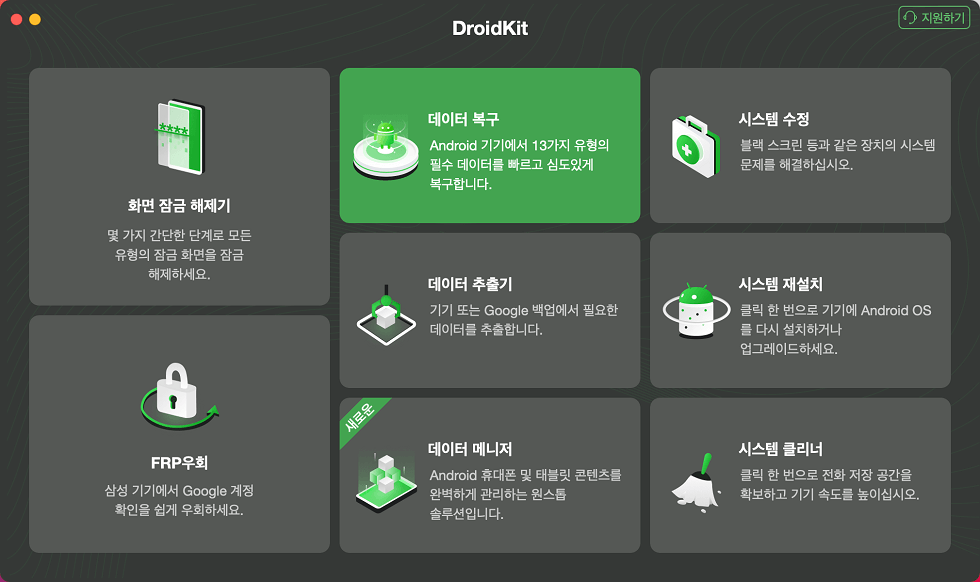
“기기에서 빠른 복구” 모드 선택하기
단계2: 회면에서 표시되는 데이터 유형 중에서 ‘메시지’를 선택하고 ‘시작’ 옵션을 클릭십시오.
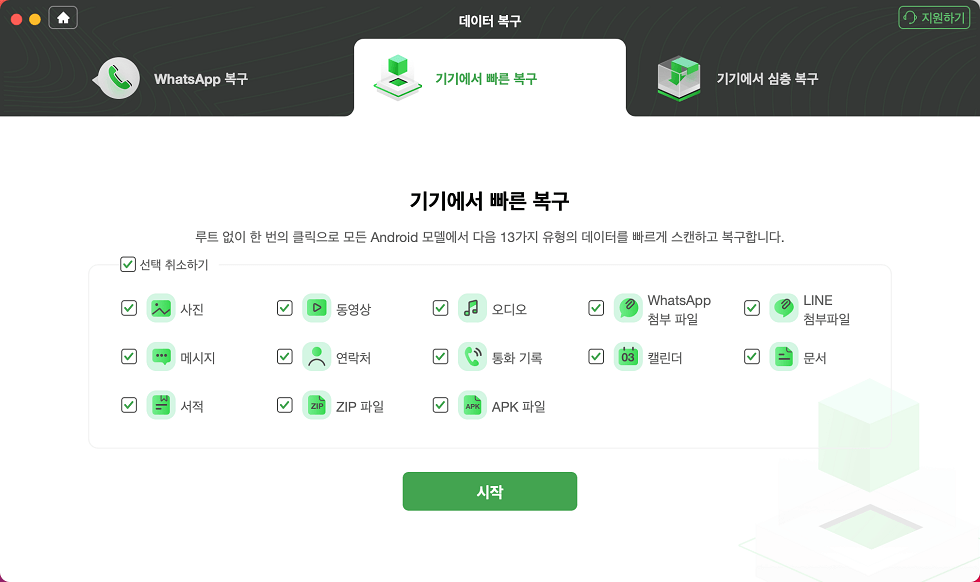
스캔할 데이터 선택하기
파트3. 구글 백업에서 연락처 복구
아이클라우드가 아이폰 사용자들이 자주 사용하는 도구입니다. 그러면 안드로이드 핸드폰 사용자들이 어떤 도구를 사용하나요? 바로 구글입니다. 거의 모든 안드로이드 사용자가 구글 계정을 사용하고 구글로 데이터를 백업합니다. 그러면 사진, 동영상, 연락처 등과 같은 데이터가 분실될 때 이 것을 이용해 복구하시면 됩니다.
- 먼저 핸드폰에서 분실 연락처가 백업되어 있는 구글 계정을 로그인하십시오.
- 그런 다음 핸드폰 ‘설정’ 앱에서 ‘구글’ 옵션을 클릭하십시오. 그러면 해당 계정의 세부 정보가 표시됩니다.
- 이 화면에서 아래로 스크롤하여 ‘설정 및 복원’을 누르고 ‘연락처 복원’ 버튼을 볼 수 있습니다.
- 이제 ‘복구’ 옵션을 클릭하기만 하면 됩니다. 제시에 따라 동의 사항에 동의하면 연락처 복원이 시작합니다. 프로세스가 완료되면 ‘연락처가 복원되었습니다’가 표시됩니다. 이제 연락처에서 확인하시면 됩니다.
파트4. 안드로이드 연락처 앱에서 연락처 복구
핸드폰마다 연락처 앱이 내장되어 있습니다. 많은 분들이 잘 모르겠지만 연락처 앱에서 복구도 가능합니다. 삭제한 연락처는 30일 동안 휴지통에 보관됩니다. 30일이 경과하지 않은 경우라면 휴지통에서 연락처를 찾아서 복구해 보십시오. 그러나 이 방법은 Android 10/11/12 실행하는 장치에서만 작동합니다.
단계1: 핸드폰에서 연락처 앱을 열고 설정 메뉴를 클릭하십시오.
단계2: 그러면 이 메뉴에서 ‘휴지통’이라는 옵션을 볼 수 있습니다. 이제 ‘휴지통’ 버튼을 클릭하십시오.
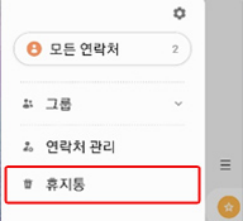
‘휴지통’ 버튼 클릭
단계3: 휴지통으로 들어가면 삭제된 연락처 이름을 볼 수 있습니다. 여기서 북구하려는 연락처를 클릭하십시오.
단계4: 미지막으로 연락처 화면으로 이동하고 화면 하단에 있는 ‘복원’ 버튼을 클릭하시면 됩니다. 이제 연락처 앱 홈페이지로 다시 돌아가 연락처가 성공적으로 북구되는지를 확인하시면 됩니다.
Android 9/10/11/12 사용자들에게 다음 조작을 통해 연락처를 복구할 수도 있습니다.
- 연락처 앱 실행 → 메뉴 → 표시할 연락처 → 모든 연락처로 선택한 후 연락처에 내용이 표시되는지 확인해봅니다.
파트5. Gmail에서 연락처 복구
이전에 구글 동기화 서비스를 활성화한 경우 Gmail 계정으로 로그인하고 구글 주소록으로 연락처를 복구하시면 됩니다. 구글 주소록 앱이나 구글 주소록 웹페이지를 사용할 수 있습니다. 하지만 이 방법으로도 지난 30일 이내에 삭제된 연락처만 복구할 수 있다는 점을 주의하셔야 합니다.
단계1: 컴퓨터에서 구글 주소록 페이지를 방문하고 구글 계정으로 로그인하십시오.
단계2: 화면을 아래로 스크롤하고 왼쪽에서 ‘더하기’ 버튼을 선택하십시오. 그러면 한팝업이 표시됩니다. 이 팝업에서 ‘변경 사항 실행 취소’를 선택하십시오.
단계3: 이어서 시간을 선택하라는 창이 다음과 같이 표시됩니다. 이제 상황에 따라 시간점을 선택하고 ‘실행 취소’를 클릭하십시오.
단계4: 마지막으로 구글을 눌러서 ‘연락처 복원’을 클릭하시면 됩니다.
파트6. SIM 카드에서 연락처 복구
사용하고 있는 핸드폰에서 새 기기로 연락처를 빠르게 전송하려면 SIM 카드로 연락처를 복구할 수 있습니다. 그러나 이 방법을 사용하면 전화 번호와 이름만이 이전됩니다. 주소, 이메일 등 다른 정보는 전송되지 않은 것을 주의해야 합니다.
단계1: 연락처가 포함된 SIM 카드를 새 핸드폰에 넣어 주십시오.
단계2: 핸드폰 메인 화면에서 ‘연락처’ 앱으로 이동하고 [더하기]를 클릭해 설정 메뉴를을 열어 주십시오. 그러면 왼쪽에 메뉴가 나타납니다. 메뉴 가장 하단에 있는 ‘연락처 관리’ 옵션을 선택하십시오.
단계3: 이제 ‘연락처 내보내기’를 눌러 주시면 연락처의 원래 위치와 내보낼 위치를 선택하라는 화면이 나옵니다.
단계4: 다음 화면에서 필요에 따라 ‘SIM 카드’와 보내고 싶은 위치를 선택하고 하단에있는 ‘내보내기’ 버튼을 클릭하시면 됩니다.
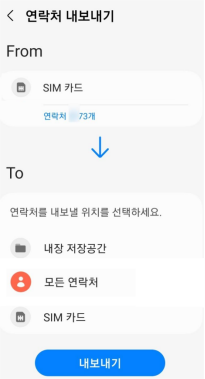
위치 선택
결론
이 글은 안드로이드 핸드폰에서 삭제된 연락처를 복구하는 5가지 방법에 대해 자세히 설명해 주었습니다. 백업된 연락처를 복구하려는 경우 이 방법들 중에서 가장 편리한 것을 선택해 활용해 보시면 됩니다. 한편 백업되지 않은 연락처의 경우도 걱정할 필요가 없습니다. 이럴 때 전문적인 데이터 복구 프로그램 DroidKit을 이용하는 것을 권합니다. DroidKit은 백업 없이도 몇 번의 클릭으로 연락처를 쉽고 빠르게 복구할 수 있기 때문입니다. 그럼 이제 DroidKit을 무료로 다운받고 활용해 보시죠!
제품 관련 질문? 저희의 지원 팀에 문의하여 빠른 솔루션 확인하기>

